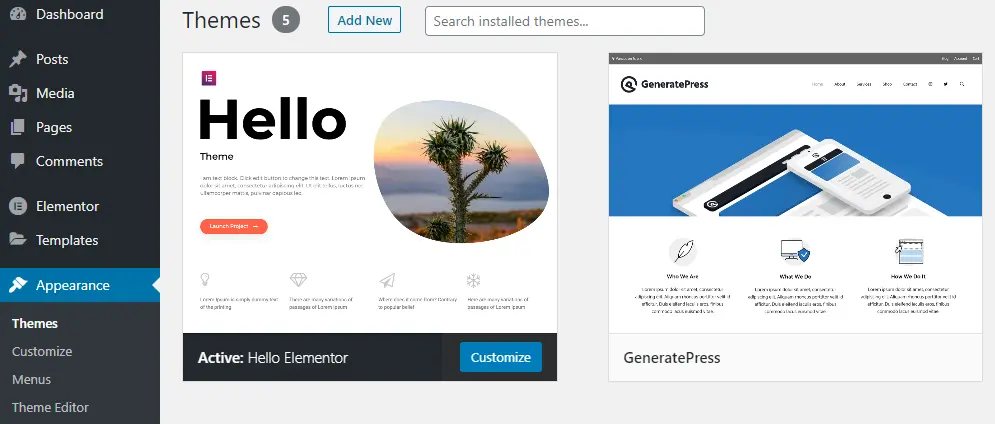Nếu bạn không muốn tiết lộ theme wordpress đang được sử dụng, tăng tính cá nhân hoá và trên hết là tăng bảo mật. Bài viết này hướng dẫn cách thay đổi tên theme wordpress nhằm dấu theme đang sử dụng, tăng tính bảo mật, cá nhân hoá cho website của bạn.
Tại sao bạn lại cần đổi tên theme wordpress
Ưu điểm
- Giảm nguy cơ bị hacker tấn công do các lỗ hổng bảo mật ở theme sử dụng.
- Tránh bị đánh cắp, sao chép thiết kế tính năng của website.
- Cá nhân hoá, tăng tính chuyên nghiệp cho website.
Nhược điểm
- Mỗi lần cập nhật theme bạn phải tiến hành sửa lại file style.css và các tệp khác trong theme.
- Mất chức năng cập nhật tự động của theme.
- Một số lỗi font hoặc các vấn đề phát sinh cần tinh chỉnh sau khi đổi tên theme.
Chi tiết cách đổi tên theme wordpress 100% thành công
Bước 1: Chuyển qua một theme khác
Truy cập vào Appearance -> Themes thay đổi theme muốn đổi tên qua một theme khác, như ở đây mình đổi qua theme GeneratePress.
Bước này để tránh xãy ra lỗi trong quá trình bạn thực hiện việc đổi tên theme.
Bước 2: Thay đổi thông tin trong tập tin style.css của theme cần đổi tên
Sử dụng công cụ File Manager trong Cpanel hay SFTP mở file style.css với đường dẫn wp-content/themes/tên-theme
Ví dụ ở đây mình cần đổi tên theme Hello Elementor và file style.css có nội dung như hình dưới

Bạn có thể thay đổi tất cả thông tin ở đây như Theme name, Theme URI, Author, Description, Version … Đặc biệt chú ý mục Text Domain vì đây chính là tên thư mục chứa theme ở bước 4.
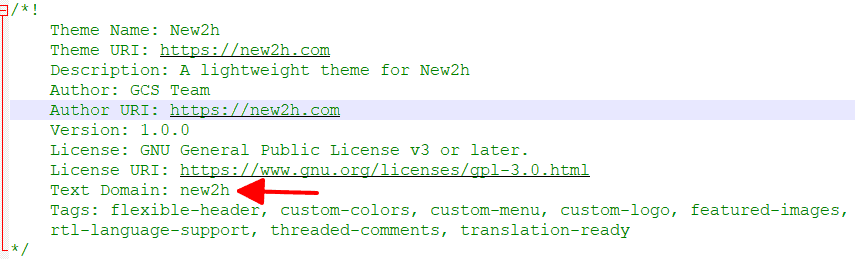
Thông tin theme có thể ở một số vị trí như file header.php và footer.php, một sốtheme hay ghi chú thông tin theme ở cuối file style.css. Tìm và thay thế thông tin để hoàn tất việc thay đổi thông tin theme.
Bước 3: Thay đổi hình đại diện theme screenshot
Để dấu theme kín hơn bạn cũng nên đổi hình ảnh đại diện của theme trong thư mục themes. Bằng cách upload 1 hình bất kỳ lên theo định dạng tên là: screenshot.png
Bước 4: Thay đổi thư mục theme theo Text Domain
Thay đổi tên thư mục mặc định chứa theme bằng tên ở mục Text Domain đã chỉnh sửa ở bước 2
Cụ thể ở đây mình thay đổi tên thư mục Hello Elementor -> new2h
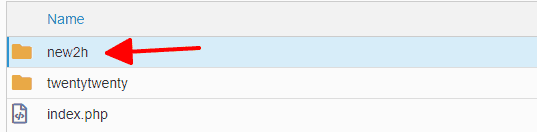
Bước 5: Kiểm tra kết quả đổi tên theme wordpress
Quay lại bước 1 kích hoạt lại theme bạn đã đổi tên và sử dụng công cụ DevTools của Chrome -> Tab Source
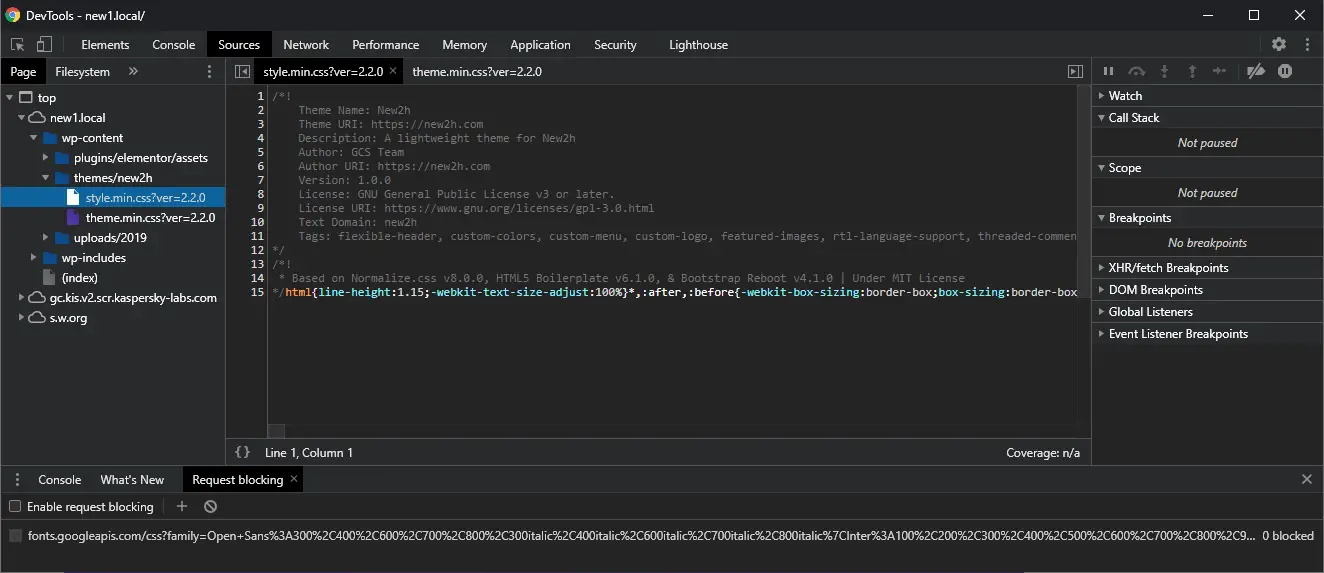
Như bạn thấy mình đã đổi tên theme wordpress từ Hello Elementor -> new2h.
Tóm lại
Mình đã tổng hợp cách đổi tên theme wordpres không những tăng tính bảo mật của website, cá nhân hoá, tăng tính chuyên nghiệp cho website của bạn. Nếu quá trình thực hiệ n có lỗi, hay khó khăn bạn hãy để lại bình luận, mình sẽ trả lời trong vòng 72h. Chúc các bạn thành công.
Trần Ann